テクスチャをUDIM(U Dimension)化すると、1つのマテリアルに複数のUDIMタイルを割り当てて、UV展開のスペースを広げることができます。
この記事では、UDIMテクスチャとしてSubstance 3D PainterにインポートするためのUV展開を、Blender内で行う方法を解説します。
UDIMテクスチャの概要
UDIMテクスチャは、通常は1つしかないタイルを、複数持つことができ、それぞれのタイルには1001から始まる番号が割り当てられます。
UDIMテクスチャを使うと、1つのマテリアルに、より多くのUV展開したアイランドを配置できるので、マテリアルの数を削減できます。
BlenderでのUDIMテクスチャ表示
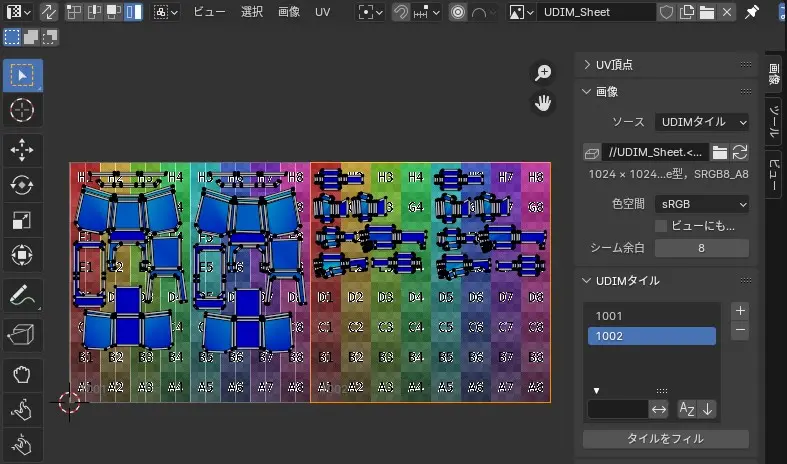
Substance 3D PainterでのUDIMテクスチャ表示
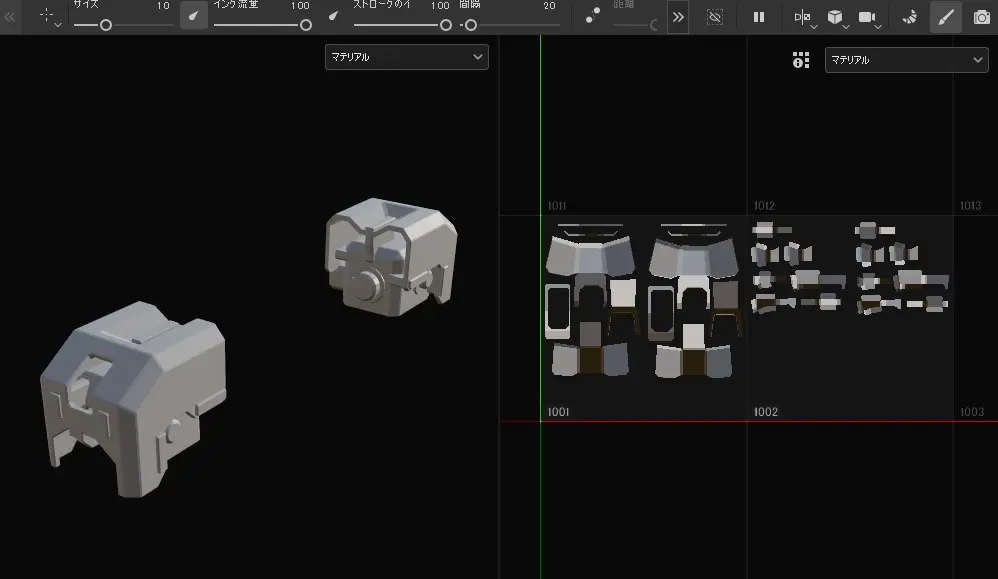
UDIMテクスチャ作成用のUV展開
基本的には、UDIM化した際にタイルが追加される場所に、UV展開したアイランドを配置するだけです。
タイルが追加される場所がわかるように仮の画像を作成し、その上にアイランドを配置します。
テクスチャ画像の新規作成
Substance 3D Painterでテクスチャを作成する場合、ここで作成する画像は、タイルの範囲とグリッドが分かるようにするためのものです。
そのため、解像度などはデフォルト設定のままにします。
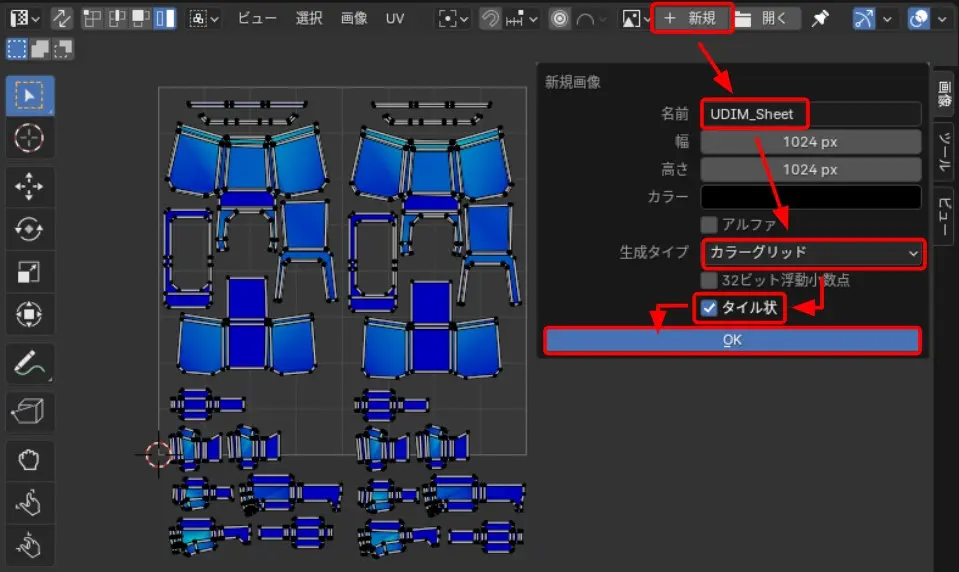
- 「UVエディター」のウィンドウで、「+新規」をクリック
- 「名前」を入力
- 「生成タイプ」に「カラーグリッド」を設定
- 「タイル状」にチェックを入れて「OK」をクリック
UDIMタイルの追加
作成したテクスチャ画像に、追加分のUDIMタイルに対応する画像を追加します。
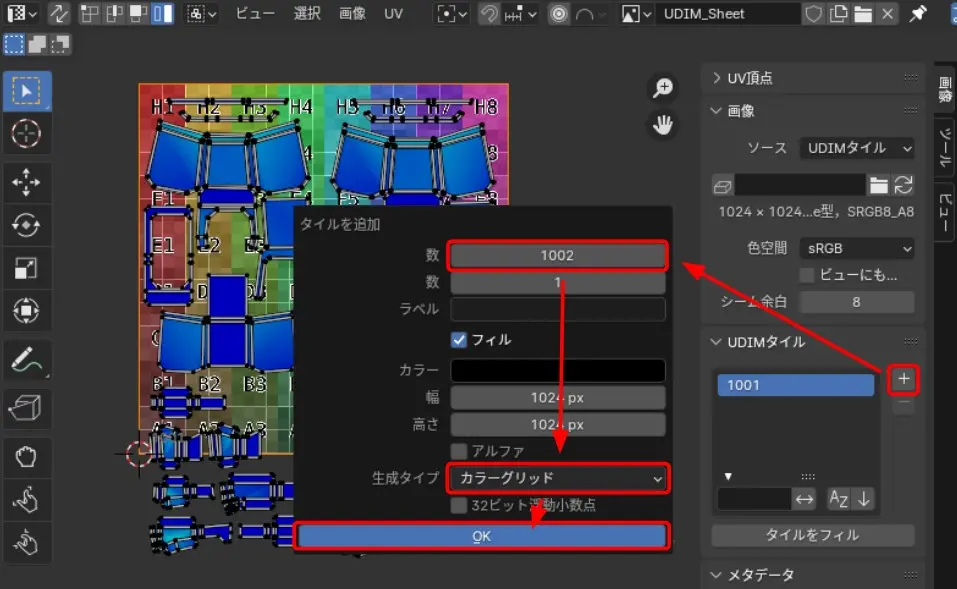
- サイドバーを「画像」にして、「UDIMタイル」の「+」をクリック
- 上側の「数」にタイルのインデックスを入力
- 「生成タイプ」に「カラーグリッド」を設定し、「OK」をクリック
画像の保存
画像を保存しておくことで、次回以降にUDIMテクスチャ用にUV展開を行う際に、画像を流用できます。
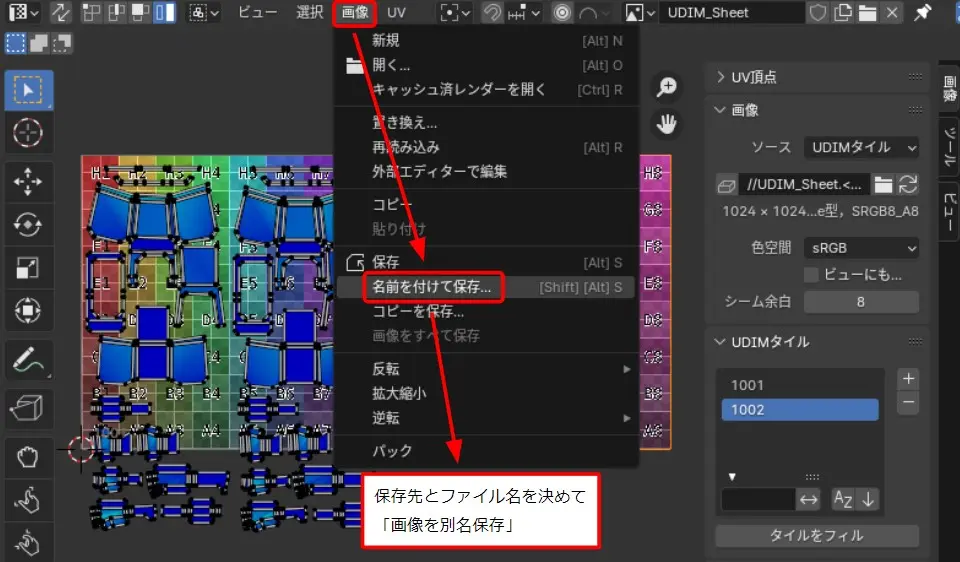
- 「UVエディター」ウィンドウ上部メニューの「画像」をクリック
- 「名前を付けて保存」を選択
- 保存先とファイル名を決めて、「画像を別名保存」すると、ファイル名の「<UDIM>」の部分にインデックスが入った画像が、タイル数と同じ数保存されます。
UV展開
UV展開したアイランドをUDIMタイル上に配置します。
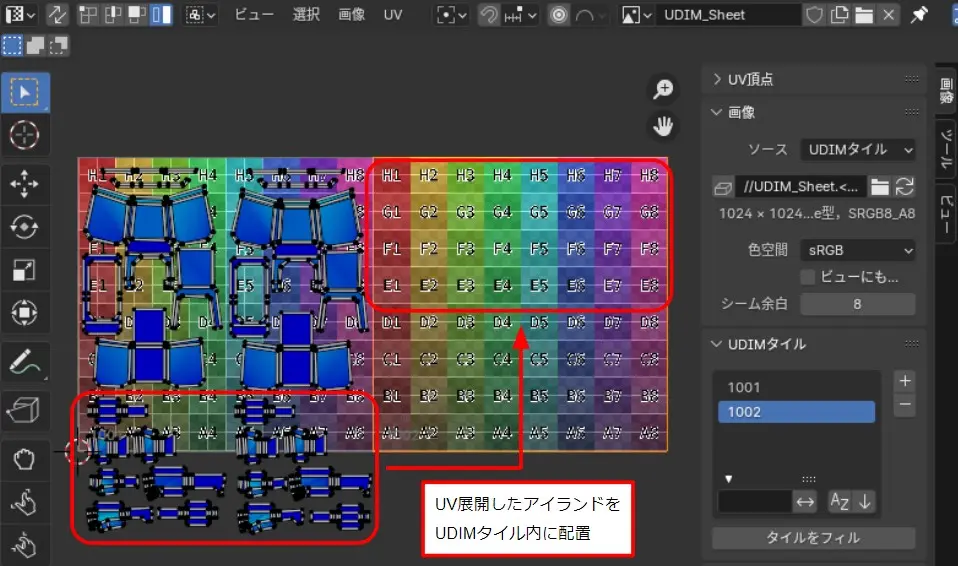
あとは、このモデルをエクスポートし、Substance 3D Painterにインポートする際に「UVタイルのワークフローを使用」を有効にすれば、UDIMテクスチャを作成できます。
Substance 3D Painterへのインポートについては、次の記事で詳細に解説しています。
その他の操作
画像のリンク解除
画像が不要になった場合は、リンクを解除すると表示されなくなります。
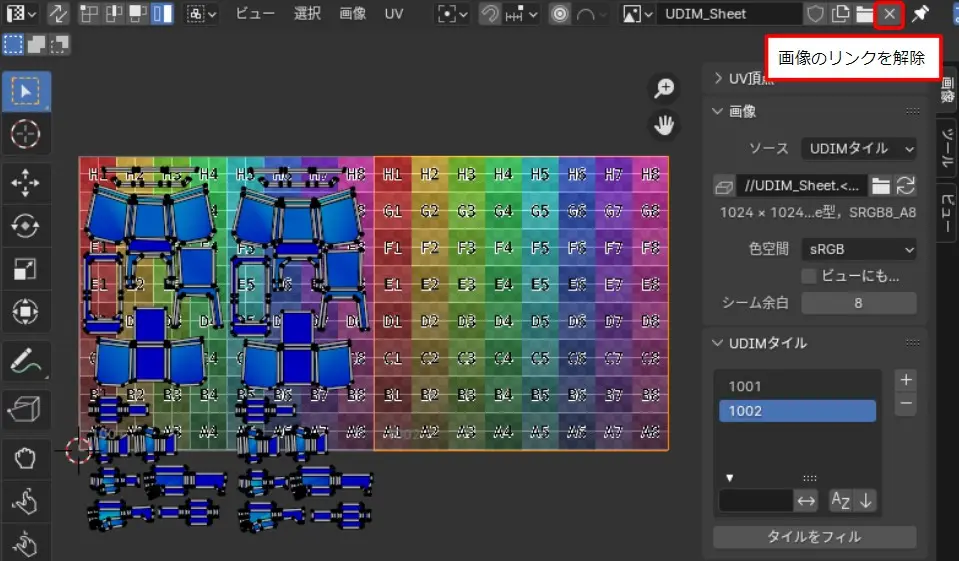
- 「UVエディター」のウィンドウで、「×」をクリック
画像の再表示
保存した画像を再度使いたい場合は、画像をリンクさせると表示できます。
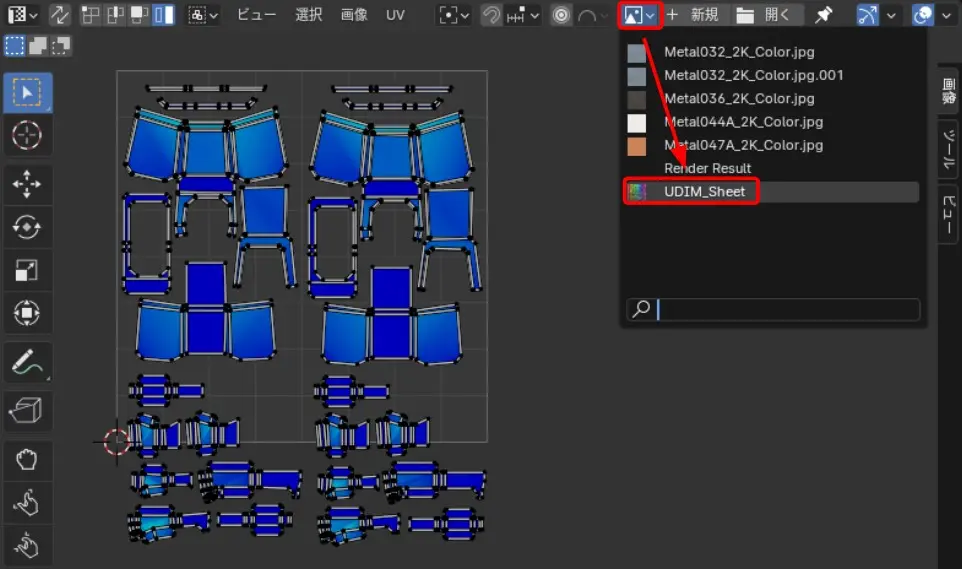
- 「UVエディター」のウィンドウで、「リンクする画像を閲覧」アイコンをクリック
- 保存しておいた画像を選択
以上です。

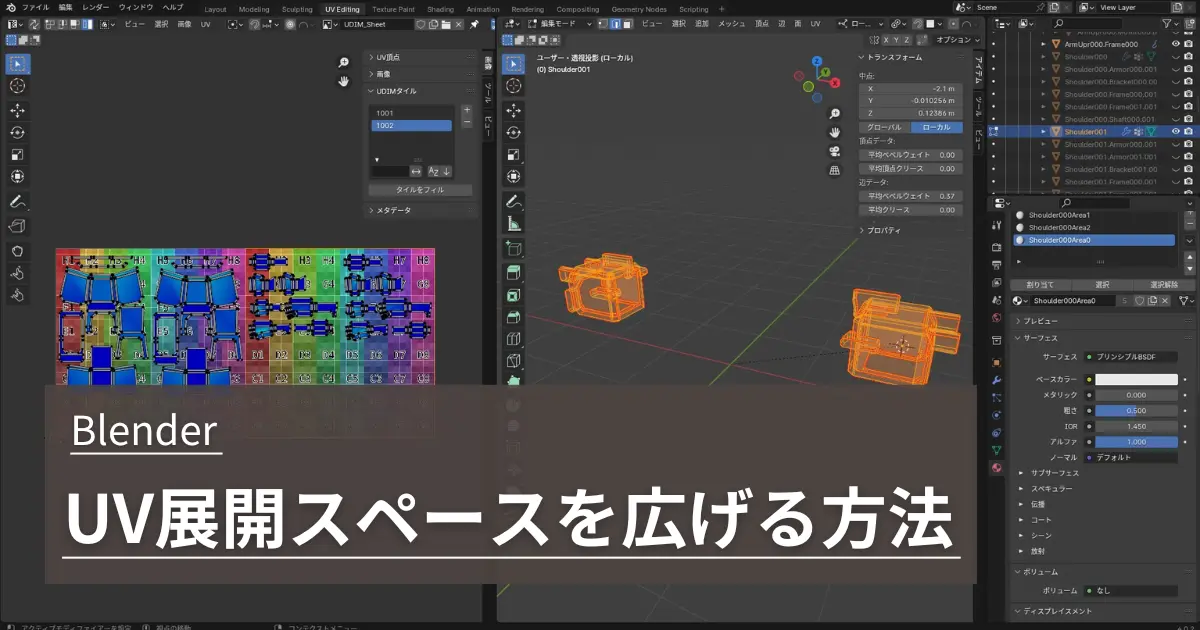

コメント